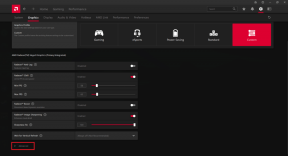12 sätt att fixa episka spelbibliotek som inte visar spel
Miscellanea / / August 05, 2023
Epic Games är en av de populära spelbutikerna som används av miljontals spelare över hela världen. Men som alla onlineplattformar är Epic Game-butiken inte heller fri från problem. Ett sådant problem är när Epic Games Library inte visar spel. Den här guiden kommer att titta på orsakerna och lösningarna för detta problem.

Dessutom, oroa dig inte, även om spel saknas i Epic Games-biblioteket betyder det inte att alla dina köp och spel har tagits bort. Dina data är fortfarande säkra med Epic, och det här problemet orsakas av andra orsaker.
Här är alla sätt du kan följa om dina köpta spel inte visas i biblioteket.
1. Uppdatera Epic Games Launcher Library
Ibland är en snabb uppdatering allt du behöver för att få tillbaka de dolda köpen i ditt Epic Games-bibliotek. Här är stegen:
Steg 1: Öppna Epic Launcher och tryck på Library.
Steg 2: Klicka på ikonen Uppdatera bredvid Bibliotek för att uppdatera biblioteksvyn.

Om detta inte hjälpte dig att lösa Epic Games are gone-felet i ditt system, gå vidare till andra steg.
2. Starta om Epic Launcher
Du kan också starta om startprogrammet, eftersom det kommer att starta en ny session och förhoppningsvis ladda om all data och innehåll. Alltså att lösa felet. Kontrollera stegen som nämns nedan:
Steg 1: Högerklicka på Epic launcher-ikonen i aktivitetsfältet.
Steg 2: Välj Stäng fönster.

Nu måste vi också ta bort alla kommandoradsargument från startprogrammets skrivbordsgenvägs målrad. Här är hur:
Steg 1: Högerklicka på genvägen Epic Games Launcher på skrivbordet och välj Egenskaper.

Steg 2: På fliken Genväg kommer du att se ikonsökvägen bredvid Target. I det fältet, hoppa till vägens ände.
Steg 3: Kontrollera om du kan hitta några kommandon som t.ex -http=wininet eller liknande. Om du gör det, ta bort den.
Steg 4: Välj Använd och öppna sedan startprogrammet igen.

Men om du inte kan öppna startprogrammet, så här gör du fixa att Epic Games Launcher inte öppnas.
3. Avmarkera Dölj spelbibliotek
Du kanske har stängt av bibliotekets synlighet av misstag, och därför kan dina spel ha försvunnit från Epic Game Library. Så här kan du ångra detta:
Steg 1: Öppna Epic Launcher och välj profilen i det övre högra hörnet.
Steg 2: Välj Inställningar.

Steg 3: Avmarkera alternativet Dölj spelbibliotek.

4. Använd biblioteksfilter
Epic Games erbjuder alternativet att sortera dina spel baserat på genre, funktioner, typer och plattform, och du kanske har ställt in några filter som kan få det att se ut som att Epic Games-biblioteket inte visas spel. Så här kan du rensa det:
Steg 1: Öppna Epic Games och välj Bibliotek.
Steg 2: Avmarkera alternativen eller välj Endast installerad för att visa alla spel i ditt bibliotek.

5. Kontrollera kontot du har loggat in
Om du har flera konton, se till att du använder rätt Epic Games-konto. Detta beror på att de köpta spelen endast kommer att återspeglas i det ID som används för att köpa spelet. Låt oss kontrollera det med hjälp av stegen nedan:
Steg 1: Öppna Epic Games och välj ditt konto i det övre högra hörnet.
Dricks: Du kan se din kontoinformation här.
Steg 2: Om du vill få mer information, välj Konto.

Om du nu är säker på att du har loggat in på fel Epic Games-konto, logga ut och logga in med rätt ID.
6. Logga ut och logga in
Om du har loggat in på ett annat konto eller fortfarande är säker på att du har loggat in på rätt konto men inte kan hitta dina köp, logga ut och logga in på tjänsten igen. Detta kommer att autentisera din information och uppdatera all data som sparats i startprogrammet. Låt oss titta på stegen:
Steg 1: Öppna Epic Game Launcher och välj profilikonen i det övre högra hörnet.
Steg 2: Välj Logga ut.

Steg 3: Öppna nu startprogrammet och välj hur du loggar in.
Steg 4: Du kommer att omdirigeras till respektive inloggningssida. Logga in på ditt Epic-konto och se om spelen är synliga nu.

7. Rensa Epic Games Launcher Cache
Du kanske kan lösa de spel som saknas i Epic Games-biblioteksfelet genom att rensa Epic Launcher-cachen. Så här gör du det:
Steg 1: Stäng Epic Games Launcher genom att högerklicka på ikonen och välja Stäng fönster.

Steg 2: Öppna Kör med tangentkombinationen Windows + R > typ %localappdata% > tryck på OK eller tryck på Enter.

Steg 3: Hitta och öppna mappen "EpicGamesLauncher".

Steg 4: Öppna Sparad.

Steg 5: Ta bort webbcachemappen.
Dricks: Du kan tillämpa samma steg för mapparna, till exempel webcache_4147 eller webcache_4430.

Steg 5: Starta nu om ditt system och starta om Epic Games Launcher.
8. Spelet har återbetalats
När ett spel har återbetalats till ditt Epic Games-konto kommer du att hitta spelen som saknas i biblioteket, eftersom spelet har tagits bort från ditt bibliotek. Du kan kontrollera återbetalningsstatusen genom att följa stegen nedan:
Steg 1: Öppna Epic Games Launcher och välj Konto.

Steg 2: Välj Transaktioner.

Den här sidan visar statusen för dina köp i Epic Games Store.
9. Spelet var tillgängligt under en begränsad tid
Om ett spel släpptes med en begränsad tillgänglighetsperiod kan du inte hitta det i ditt Epic Games-bibliotek. Vanligtvis faller spel som släpps som press- eller betaversion under kategorin begränsad tillgänglighet. Så de måste ha tagits bort på grund av deras tidsbegränsningar.
Till exempel kan en öppen betaversion bara vara tillgänglig under helgen, så när måndagen väl kommer har du inte tillgång till det spelet längre.
10. Använde en bedräglig kod
Om koden du använde för att aktivera spelet upptäcks som bedräglig kommer spelet att tas bort från ditt bibliotek. Om du har betalat för spelet är det bäst att kontakta återförsäljaren där du köpte spelet och be dem om ytterligare hjälp.
Om du vill kontakta Epic support, använd länken nedan.
Kontakta supporten för Epic Games
11. Uppdatera grafikdrivrutinen i Windows
En effektiv lösning på detta problem är att uppdatera din grafikdrivrutin. En grafikdrivrutin är en viktig programvara som gör att ditt operativsystem kan kommunicera effektivt med ditt grafikkort. En föråldrad eller skadad grafikdrivrutin kan leda till olika problem, inklusive köpta spel som inte visas i biblioteket.
Så här kan du uppdatera grafikdrivrutiner i Windows:
Steg 1: Sök och öppna Enhetshanteraren från sökfältet.

Steg 2: Expandera Displayadaptrar.
Steg 3: Högerklicka på grafikdrivrutinens namn. Här väljer vi "AMD Radeon (TM) Graphics".

Steg 4: Välj Egenskaper.

Steg 5: Välj fliken Drivrutin och klicka på Uppdatera drivrutin.

Steg 6: Välj valfritt alternativ nedan. Här går vi med "Sök automatiskt efter förare."
- Sök automatiskt efter drivrutiner: Windows kommer att söka och installera drivrutinerna automatiskt åt dig.
- Bläddra efter drivrutiner på min dator: Om du vill installera drivrutiner manuellt.

Steg 7: Välj uppdateringen om tillgänglig.
12. Ta bort Epic Game Store-mappen på Windows
Att rensa appdata för Epic Games kan hjälpa dig att lösa felet som saknas i spelet. Här är stegen:
Steg 1: Högerklicka på Epic Games-ikonen i aktivitetsfältet och välj Stäng fönster.

Steg 2: Öppna filhanteraren och klistra in följande sökväg:
C:\Users\[username]\AppData\Local\EpicGamesLauncher
Notera: Användarnamnet står för det aktuella användarnamnet för kontot där du har problem med Epic Games Launcher.
Steg 3: Ta bort filerna och mapparna i den här mappen.

Steg 4: Starta om mappen och logga in med ditt konto.
Vanliga frågor om Epic Games Library Visar inte spel
Ja. Om du inte har laddat ner några tidsbegränsade spel, till exempel betaversionen, kommer alla gratisspel att finnas kvar i ditt Epic Games-bibliotek.
Sedan lanseringen i december 2018 har Epic lockat användare att gå med i deras butik och spela spelen som Fortnite genom att erbjuda en veckovis giveaway av gratisspel.
När den här guiden skrevs har Steam mer än 50 000 titlar i sitt bibliotek, jämfört med Epic Games 2 000 titlar. Om att ha ett brett utbud av alternativ är en prioritet för dig, tar Steam ledningen. Men när det gäller andra aspekter är båda bra på sitt sätt.
Njut av non-stop spel
Vi hoppas att den här guiden hjälpte till att lösa problemet med att Epic Games-biblioteket inte visar spel på din enhet. Om du fortfarande har några tvivel eller frågor, skriv dem gärna i kommentarerna. Dessutom kanske du också vill läsa vår förklaring om hur du gör fixa långsam nedladdningshastighet i Epic Games Launcher.
Senast uppdaterad den 3 augusti 2023
Ovanstående artikel kan innehålla affiliate-länkar som hjälper till att stödja Guiding Tech. Det påverkar dock inte vår redaktionella integritet. Innehållet förblir opartiskt och autentiskt.

Skriven av
Anoop är en innehållsskribent med 3+ års erfarenhet. På GT tar han upp Android, Windows och även om Apples ekosystem. Hans verk har visats på många publikationer inklusive iGeeksBlog, TechPP och 91-mobiler. När han inte skriver kan han ses på Twitter, där han delar de senaste uppdateringarna om teknik, vetenskap och många fler.